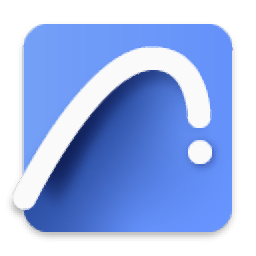
GRAPHISOFT ArchiCAD 26(建筑设计)
v26.3001 免费版- 软件大小:3.98 GB
- 软件语言:英文
- 更新时间:2024-09-21
- 软件类型:国外软件 / 工程建筑
- 运行环境:WinXP, Win7, Win8, Win10, WinAll
- 软件授权:免费软件
- 官方主页:https://graphisoft.com/
- 软件等级 :
- 介绍说明
- 下载地址
- 精品推荐
- 相关软件
- 网友评论
ArchiCAD 26提供建筑设计功能,可以在软件上快速绘图,可以在软件创建模型,可以分析结构,可以可视化设计,ArchiCAD 26版本在多个方面都得到加强和改进,改进了Windows中的绘图基础结构、Library Part Maker供所有言版本,在结构分析模型可以自动生成活荷载,SAF翻译器也得到改进,为用户提供更方便的建筑设计方案,适合需要设计建模模型和需要可视化设计建筑的朋友使用,这里小编推荐的是GRAPHISOFT ArchiCAD 26,需要就可以下载体验!
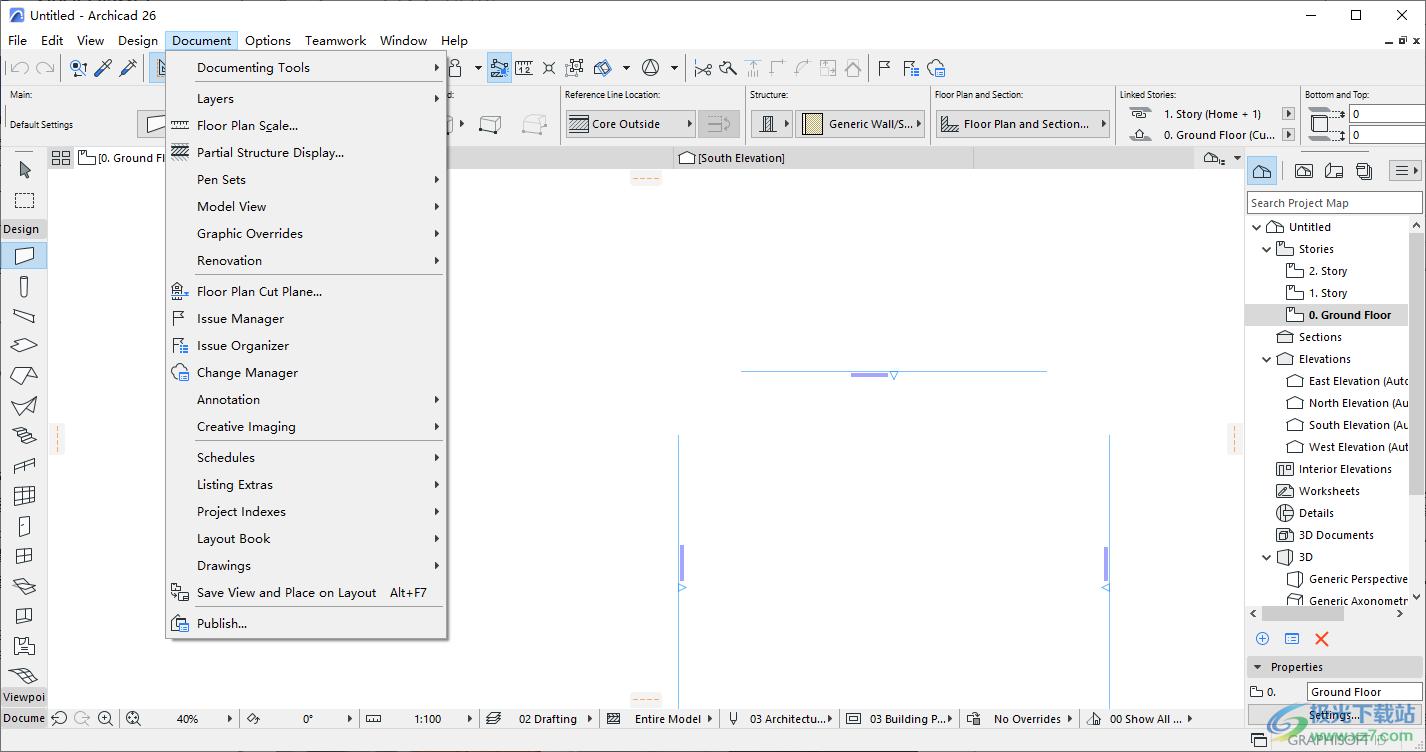
新版功能
属性管理:层次结构和结构化
建筑师、项目负责人和 BIM 经理现在可以更好地组织他们的项目、保持项目属性集干净并简化项目交换。您的项目文件保持一致,因此您可以花更少的时间追逐属性,而将更多时间花在设计上。
•创建文件夹以组织适合您的任何逻辑层次结构中的属性
•使用文件夹视图(内容上方有文件夹)或平面列表视图(没有文件夹)显示
•直观地搜索、排序和管理您的属性
•使用整个 Archicad 界面中更新的智能选择器轻松选择属性 - 开始输入即可开始搜索
•在更新的对话框和弹出窗口中:通过单击列表标题对任何列进行排序。
属性面板
简化的属性面板 - 直接轻松地访问任何属性及其设置
•按文件夹或平面列表视图显示项目属性。
•在列表视图中,可以选择按类型过滤和搜索列表(单击属性的图标仅列出/搜索该类型)。
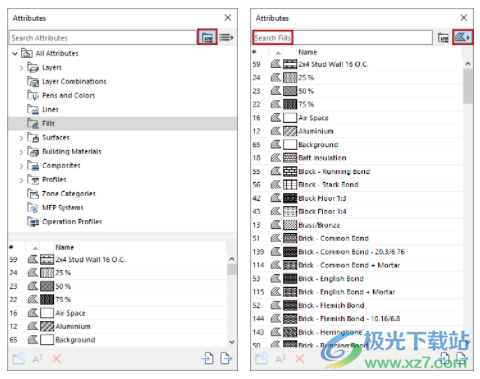
•双击任何属性以在其设置对话框中打开和编辑
•查看关联属性
•导入属性:按类型搜索和过滤
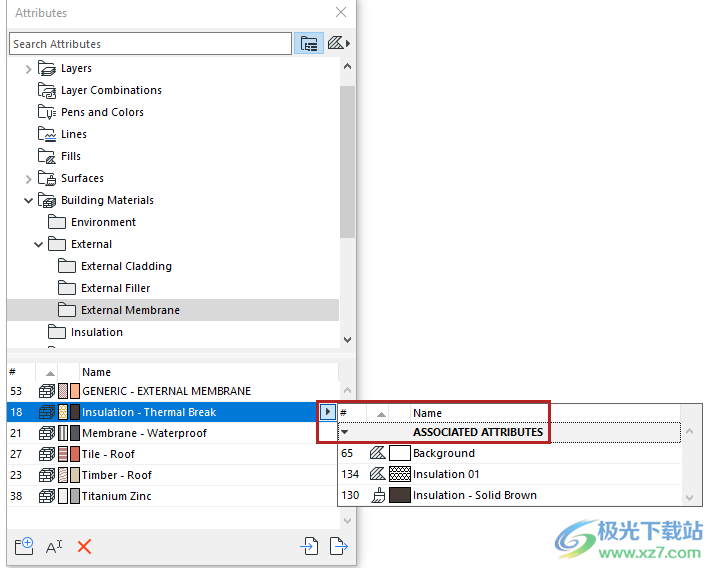
导航搜索
一个项目可以有数百个剖面、立面、工作表、详细信息、视图和布局 - 所有这些都在导航器地图中列出。尝试查找特定项目可能会令人沮丧且耗时。
现在,使用直观的搜索栏可以按名称轻松快速地查找任何项目,而无需滚动和费力地浏览大量文件夹。
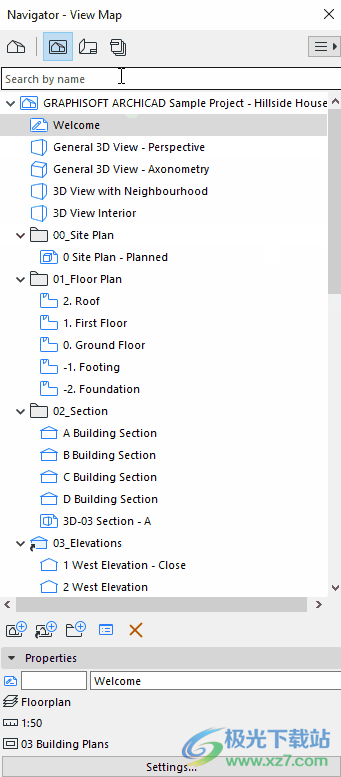
•项目内部的导航速度更快
•导航器和管理器调色板中可搜索的项目地图、视图地图、布局手册和出版商集
•以任意顺序搜索所有单词(如收藏夹搜索)
•关闭的文件夹将在搜索过程中打开,但清除搜索时会记住它们之前的状态
•清除搜索时会记住搜索期间选择的项目
•在项目地图、视图地图、布局手册和出版商之间切换时保留搜索词
•更新了界面和图标,以更清晰地将项目地图与其他选项卡分开,从而简化整体体验
圆形上的径向拉伸复制
•制作圆形或椭圆形的单个副本:在径向拉伸期间单击Option (Mac) 或Control (Windows)
–新副本将与原始副本一起选择(与弯曲墙和梁的行为一致)
•现在可从圆形和椭圆节点使用径向拉伸(以前仅可从边缘使用)
•更新了宠物调色板,径向拉伸现在位于第一行(与其他工具一致)
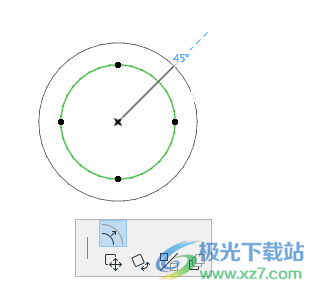
选择性导入 PDF 页面
加快文档编制速度:一步放置 PDF 中的选定页面。
•使用拖放或文件 > 外部内容 > 放置外部绘图将 PDF 放置在视图或布局中
•选择 PDF 所需的页面,然后一键将其全部放置(以前必须为每个页面单独调出“放置 PDF 页面”)
•新反馈显示 PDF 文件名、文档中的页数以及所选页数
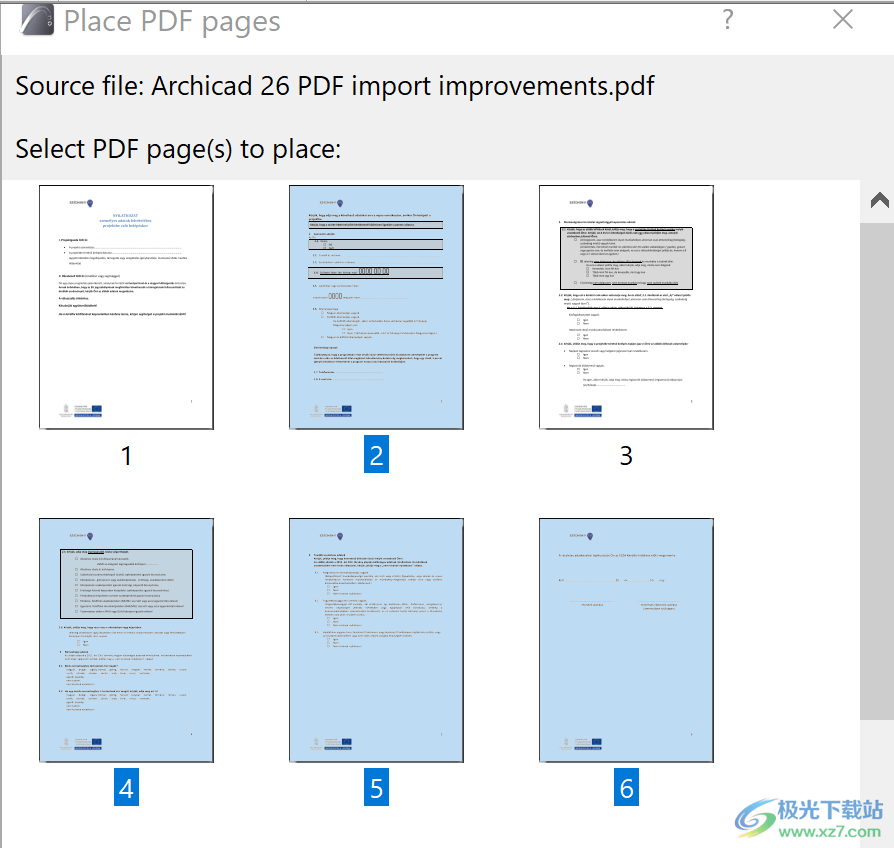
软件特色
主布局名称和大小的自动图文集
•3 个新的主布局信息自动文本,组合在一起:
–主布局名称
–主布局宽度
–主布局高度
•4 个新的自动文本用于自动处理子集,包括:
–当前子集中的布局编号
–当前子集中的布局数量
–顶部子集中的布局编号
–顶部子集中的布局数量
•这些新的子集自动图文集减少了创建多个母版的需要,也减少了在布局书中为每个子集放置特定自动图文集的需要
•自动文本选择器中的子集列表现在与布局书的顺序匹配(以前它们按字母顺序列出)
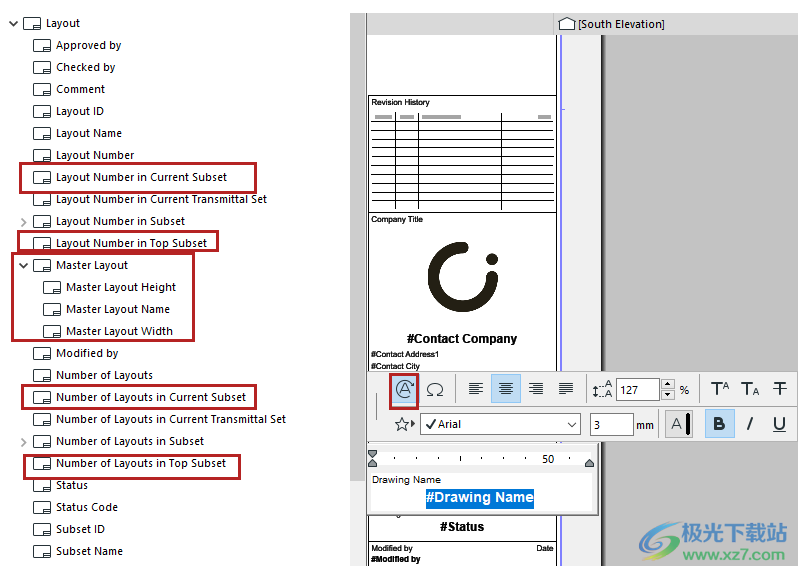
关卡尺寸改进
新的 Level Dimension 功能使该工具更简单、更灵活,从而节省您创建文档的时间。
•设置水平尺寸工具的默认尺寸原点
•直接在级别尺寸工具中设置多行自定义文本,无需在尺寸文本设置中放置后进行调整
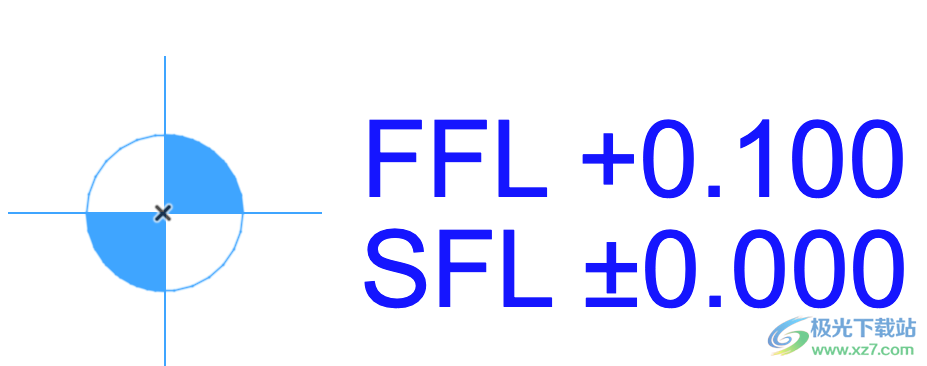
•将这些自定义文本保存为“级别尺寸”工具设置中的收藏夹
•关联到楼板和屋顶时:用于标注顶部、核心顶部、核心底部或底部尺寸的新选项

•之前的“测量值”参考选项已重命名为“可见顶部”(新名称更好地表达了部分结构显示的效果)
•“顶部”参考适用于支持关联级别维度的所有元素类型,无论部分结构显示如何
•更新了维度文本内容自动文本选择器,将选项组织成组,并包括搜索
打开工具 - 表面覆盖
更准确地对开口元素进行建模、显示和记录,以实现更大的设计灵活性,特别是对于建筑环境中的开口。
•与其他工具一样,新模型面板允许单独覆盖开口拉伸和末端的表面
•用于输出涂漆表面区域和表面名称的开口的新调度字段
到目前为止,开口自动使用与其切割的元素相同的表面。
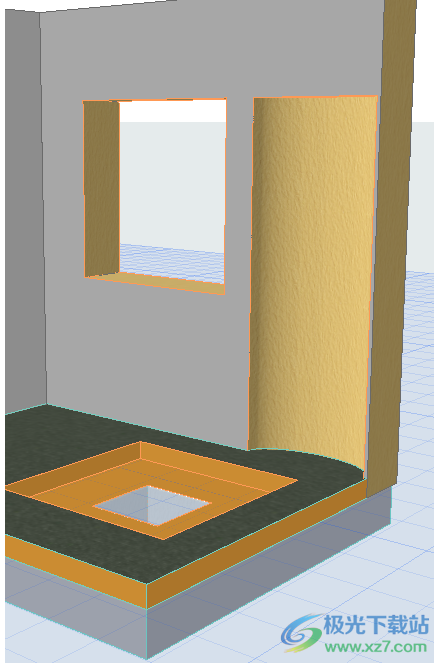
从 Archicad 26 开始,在开口设置中使用新的“模型”面板来指定表面覆盖 - 分别用于开口拉伸(切入的位置)和/或开口端(切入另一个元素的位置,如在壁龛中)。

现在,您可以在建筑环境中更真实地显示开口。

促进环境可持续发展的建筑材料特性(选定市场)
Archicad 26 包含一组新的建筑材料属性,与标准环境指标相对应。
注意: 这些新属性对于 INT 模板来说是开箱即用的,并且在基于 INT 模板的语言版本中也可用。
属性值基于德国 ÖKOBAUDAT 数据库的数据。使用这些经过验证的属性来记录嵌入的能源和二氧化碳足迹数据,以构建生命周期分析和可持续性报告。
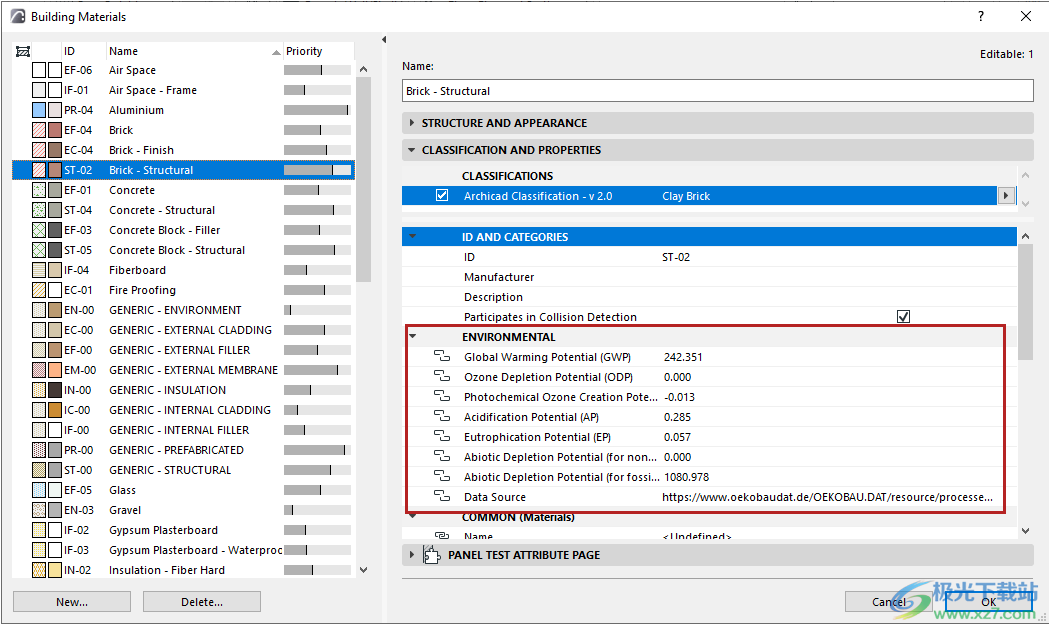
安装方法
1、将Archicad-26-INT-3001-1.1.exe直接安装到电脑上
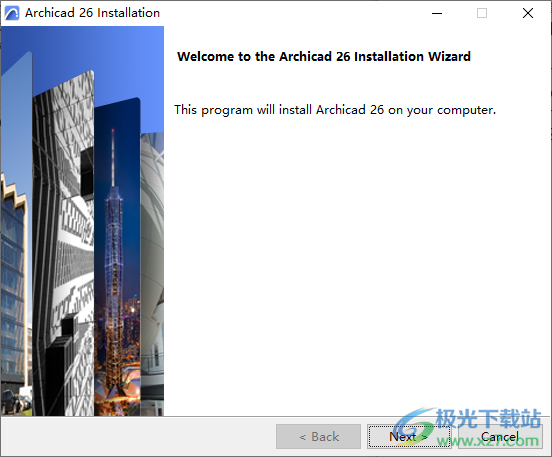
2、设置软件的安装地址D:Program FilesGraphisoftArchicad 26
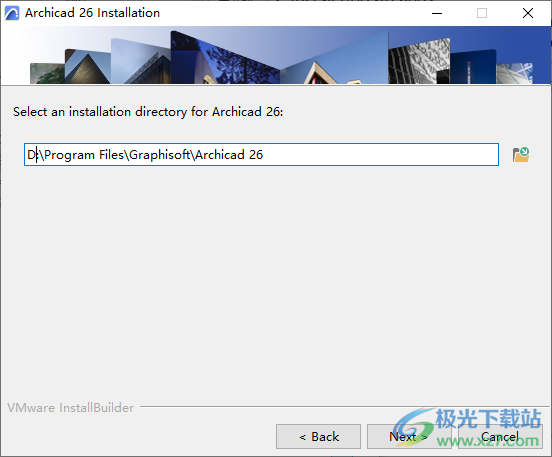
3、等待主程序安装完毕吧
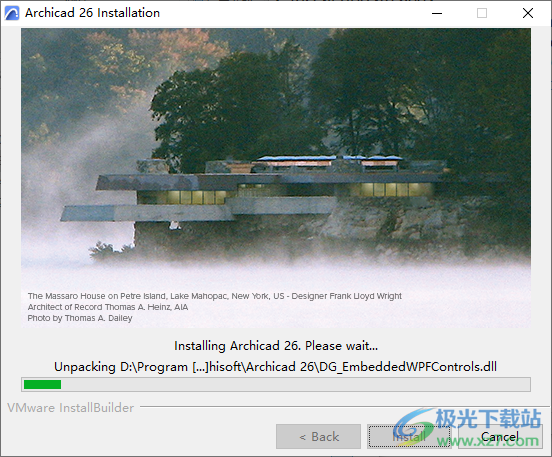
4、软件安装结束点击finish结束
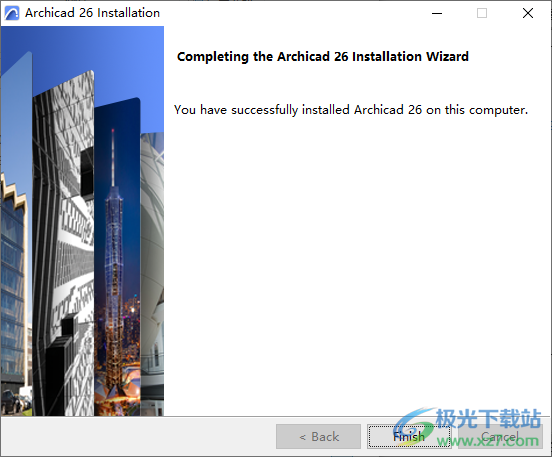
5、随后继续安装升级文件Archicad-26-INT-Update-6002-1.0.exe

6、需要安装到相同的目录,小编的软件安装到D盘
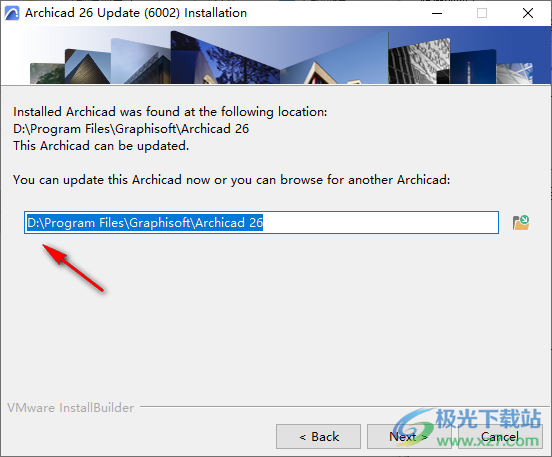
7、如图所示,这里是升级程序的安装过程
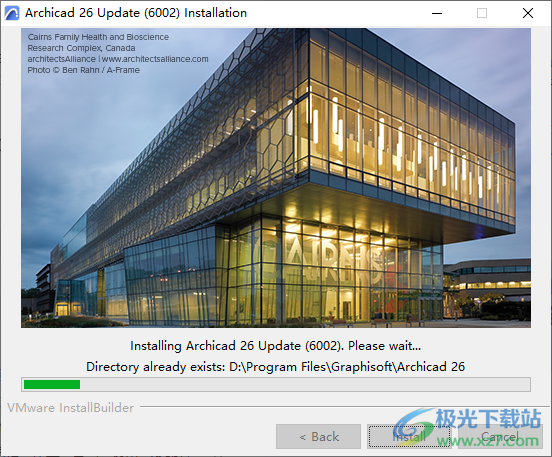
8、安装完毕就可以将补丁、Archicad.exe、EnergyEvaluation.dll、Archicad Starter.exe复制到安装地址下替换相同的文件,默认地址是C:Program filesGRAPHISOFTArchicad 26,如果已经修改安装地址就复制到对应的位置

9、继续复制ParamO.apx文件到Add-OnsStandard路径下替换相同的文件

10、管理员身份打开Archicad 26就可以显示引导界面,可以点击顶部NEW创建项目
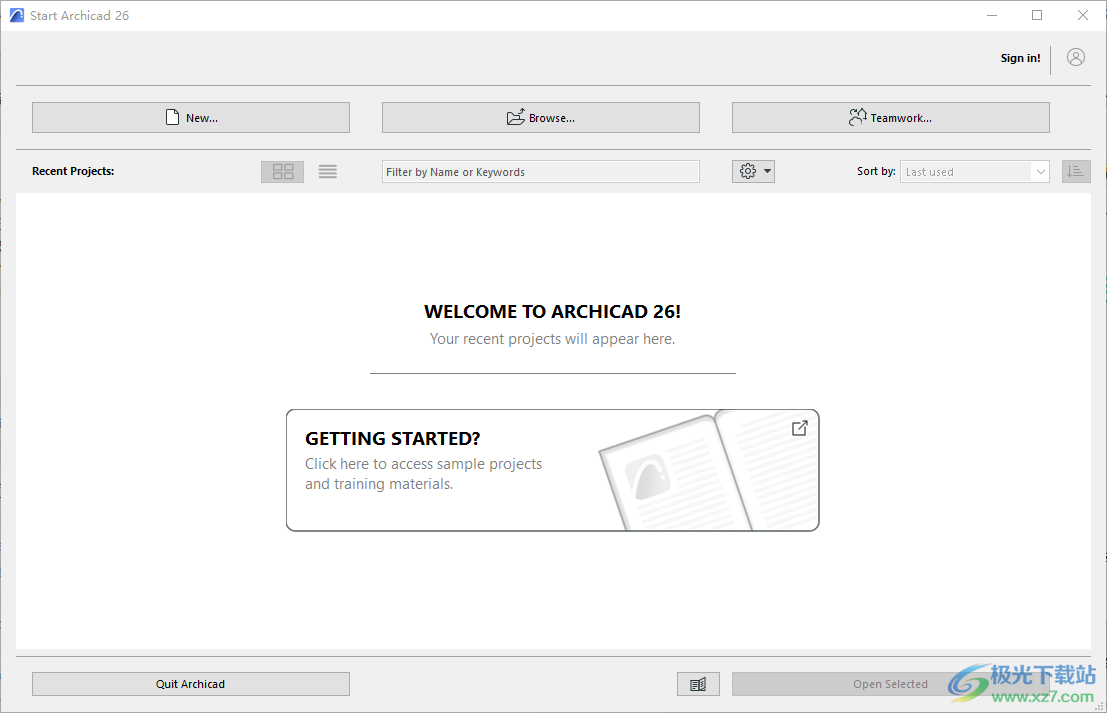
11、弹出项目信息设置界面,默认一个主题,点击NEW继续任务
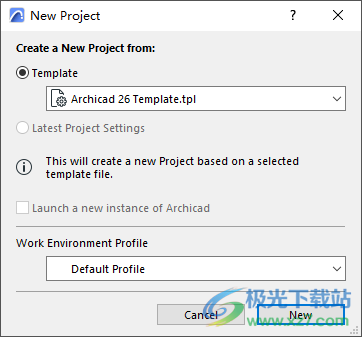
12、现在Archicad 26软件就可以开始使用,可以在软件设计新的建筑内容
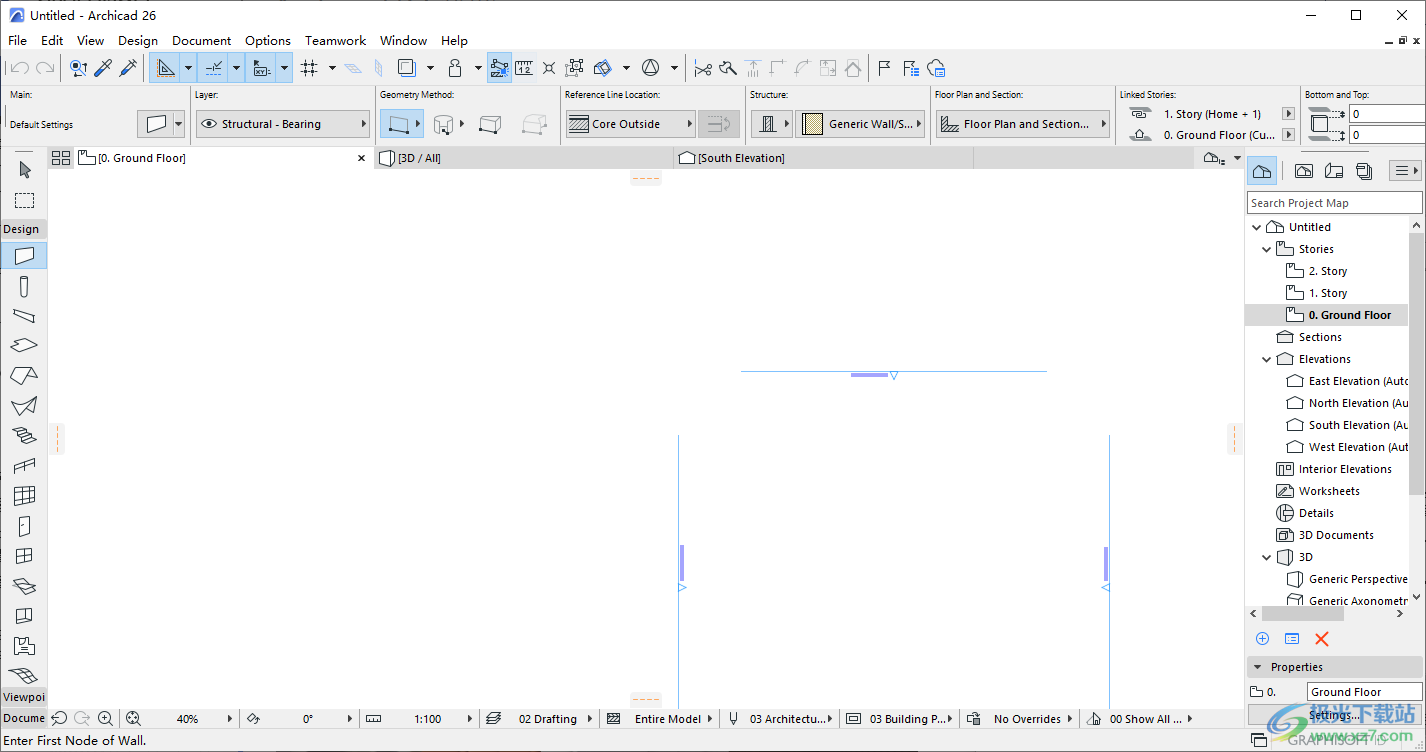
官方教程
结构工程工作环境和命令
结构工程工作环境配置文件包括专用工具栏:
•结构工程
•结构荷载

和荷载工况调色板。
与结构分析模型相关的命令可以在现有菜单下找到,如下:
查看菜单
•显示结构分析模型
•结构分析模型选项
–结构分析模型表示
设计菜单
•结构分析模型生成规则
•结构分析元素
–创建结构支撑
–创建结构链接
•模型检查 > 结构分析模型质量
•模型检查 > 物理模型质量
•型号比较
选项菜单
•负载管理器
•荷载组合
•项目首选项 > 结构分析模型单位
•项目首选项 > 结构分析模型表示
•项目首选项 > 结构荷载单位
2D 构件(板、墙、屋顶)
板、墙和单平面屋顶在结构分析模型中表示为 2D 构件。
2D 构件是沿单元核心平面中心生成的平面。2D 构件至少有四个节点和一个连接它们的表面区域。
除非经过调整,分析构件不会延伸到物理身体之外。
自定义 2D 成员颜色结构分析模型表示(首选项)。
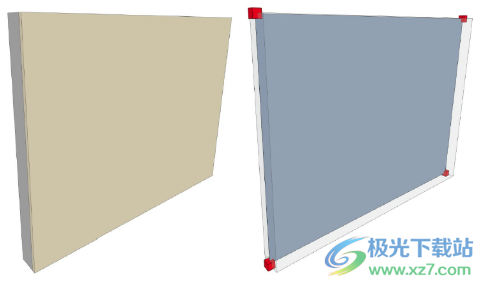
哪些元素是结构分析模型的二维成员?
如果楼板、墙壁和屋顶满足以下条件,它们将在结构分析模型中生成 2D 构件:
•承重
•包含一个核心
•在“元素设置”中激活“结构构件”复选框
•支持几何形状(见下表)
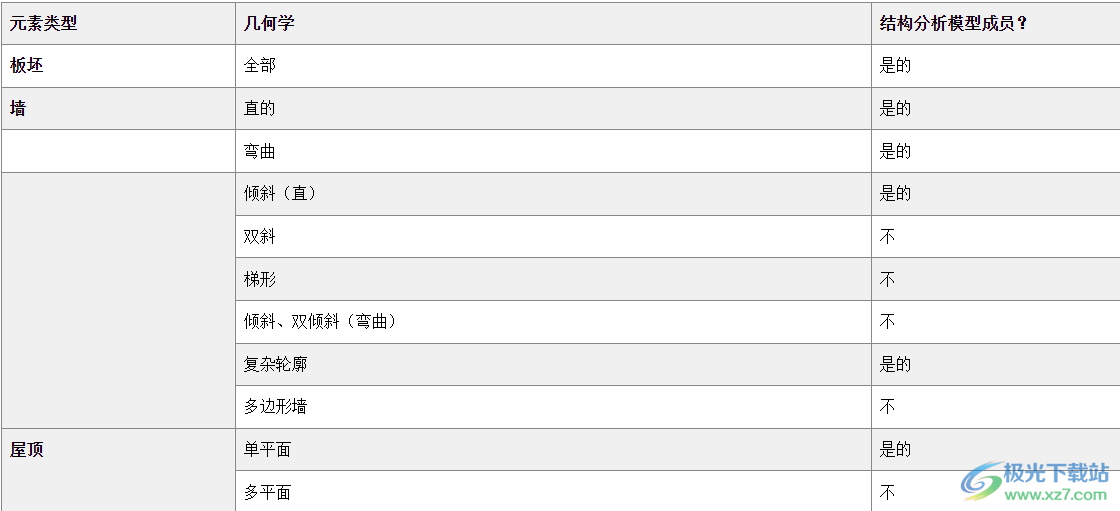
2D 成员的工具设置
使用板、墙或屋顶设置的结构分析参数面板。
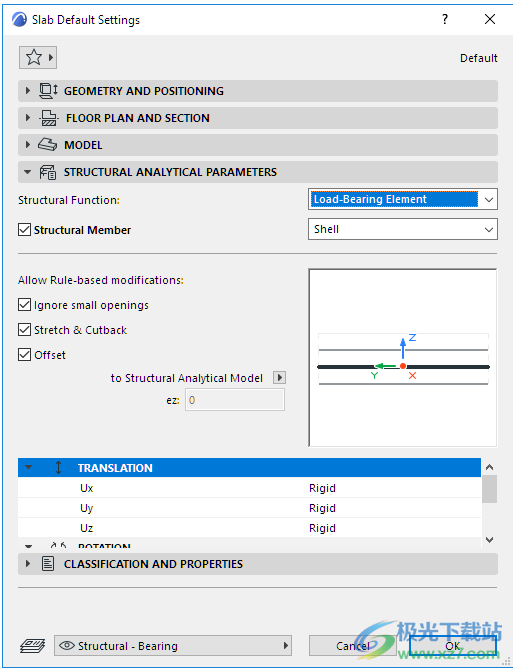
结构功能 - 实现承重
将结构功能设置为承载。这是与“分类和属性”面板中的“结构函数”控件相同的控件,具有相同的值。
结构构件 - 启用结构分析模型
默认情况下选中此框:将此元素作为 2D 构件包含在结构分析模型中。
笔记:
–仅当“结构功能”设置为“承载”时才可用
–如果该元素是复合材料或复杂轮廓,则它必须至少包含一个核心表皮/组件才能成为结构分析模型的一部分
取消选中该元素是否不应包含在结构分析模型中。(例如,地下层上的一层薄薄的防潮膜。)
2D 成员 - 结构行为
结构行为设置定义了基于 FEM 的结构分析程序中构件的行为:具体来说,该元素设计可承受哪些类型的力。
选择一个选项来定义成员的结构行为:

•外壳:承受所有负载
•板:单元能够承受垂直于平面的载荷。
•墙:元素能够沿其平面承受载荷。
可用的定义是固定的,无法自定义。
这里正确的选择取决于接收的结构分析软件。某些软件将根据此结构行为设置过滤掉传入元素。如果您发现导出的 2D 构件没有导入到接收软件中,您可能需要在 Archicad 中调整其结构行为定义。
该定义可以完全独立于用于创建元素的工具:垂直墙的行为可以设置为“板”或“壳”;水平板的行为可以设置为“墙”。
结构行为设置对物理模型没有影响。
允许基于规则的修改 - 2D 成员
默认情况下,所有复选框均处于启用状态:
•忽略小开口
•拉伸和收缩
•抵消
这意味着在“生成规则”对话框中定义的相应调整器和打开过滤器将影响此 2D 成员元素。
看结构分析模型生成规则。
要免除此 2D 成员的调整:取消选中该框。
自定义偏移量
如果未选中偏移框:
以图形方式或通过输入值重新定义该单元沿 z 轴(垂直于 2D 构件平面)的偏心率。
端/边释放
对于结构分析模型中的每个一维和二维构件,您可以分别设置末端和边缘释放值。
平移 (U) 和旋转 (Fi) 值表示结构构件末端或边缘处的力在其局部坐标系(x、y 和 z)的三个方向上的传递。
这些值对物理模型没有影响,但对于结构分析至关重要。
末端/边缘释放控件可在适用单元设置对话框和信息框中的结构分析参数面板中使用。
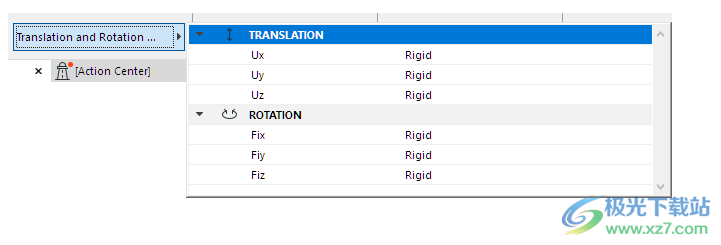
•对于 1D 成员:设置末端的平移和旋转值(统一值,或为每个末端单独设置)。
•对于 2D 成员:设置所有边的平移和旋转值。
笔记:
–要为 2D 成员设置自定义边,请使用宠物调色板。看为每个边缘设置自定义版本。
–为了将释放值导出为 SAF 格式:在“生成规则”对话框中,您可以将“所有刚性”覆盖应用于 结构分析构件的所有未连接的端部、边线和边线段。
看结束/边缘释放(生成规则)。
发布值:刚性、免费、自定义
默认情况下,所有释放都设置为“刚性”,但您可以为每个方向和组件设置替代值,以实现固定、铰链和滚轮类型释放:
•从任何选定的组件中:选择“刚性”、“免费”或“自定义”
•对于自定义:手动输入所需的值。
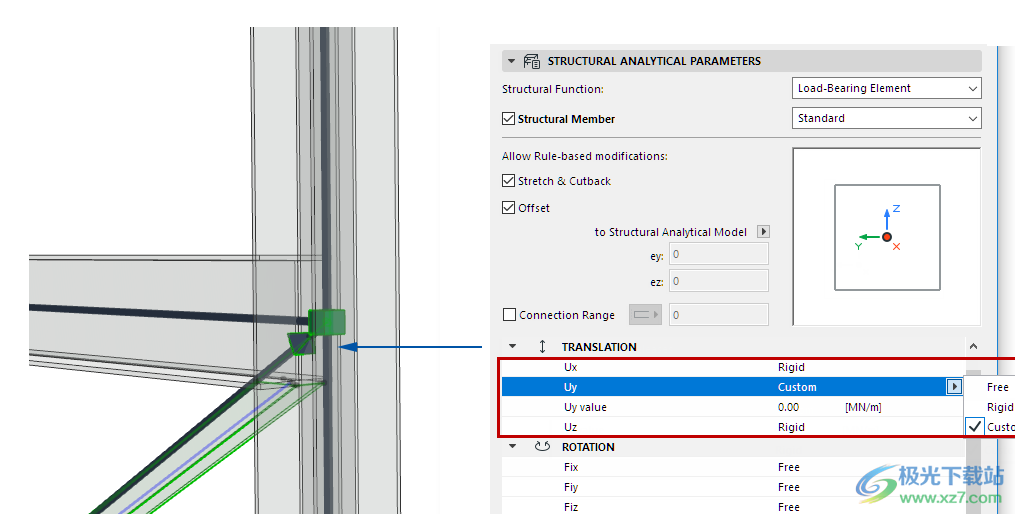
末端/边缘释放符号
打开末端/边缘释放 开关可在您自定义的构件末端或边缘上显示释放符号。(默认情况下,所有末端和边缘均设置为“刚性”。)

全部刚性
如果成员的释放值都是刚性的(默认值),则不会显示任何符号。
铰链释放
对于具有“铰链”或“固定”释放装置的杆件(全部刚性平移,全部自由旋转):符号是金字塔
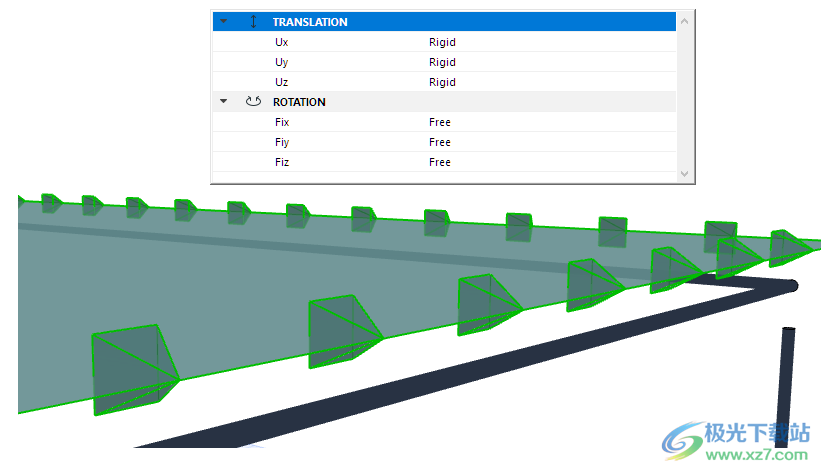
定制发布
对于使用任何其他平移或旋转值的会员:符号是“房子”

端部/边缘释放颜色
自定义这些颜色结构分析模型表示(首选项)。
统一最终版本
对于一维构件,选中此框可在两端设置相等的值。否则,为每一端单独设置值。
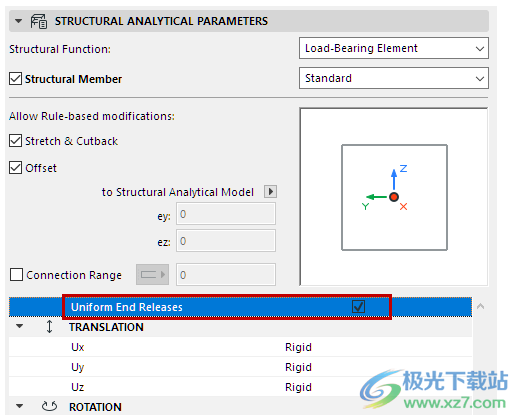
为每个边缘设置自定义版本
对于 2D Members,您可以通过宠物面板自定义边缘释放设置:
1.选择一个 2D 成员。
2.从边缘的宠物调色板中,选择自定义边缘设置。
3.设置边缘释放值。
–激活“单击的边缘”以仅将值应用到您单击的边缘。
–或激活“所有边缘”
4.单击“确定”进行应用。
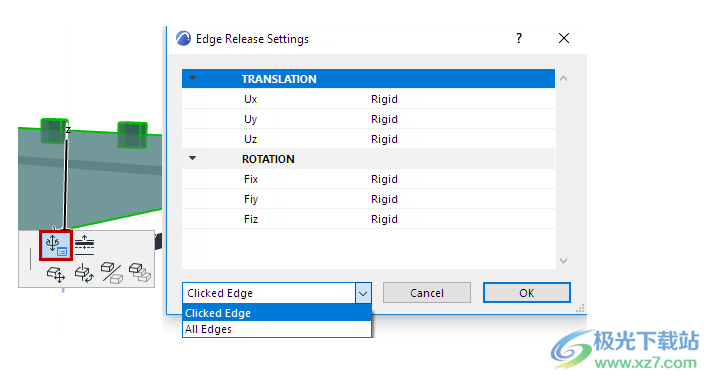
更新日志
1、BIMx 3D 格式的更改
从 Archicad 26 开始,从 Archicad 26 导出的 BIMx 模型将使用单一的现代 3D 模型格式。
更新后的移动应用程序已仅使用新的 3D 格式。BIMx Desktop Viewer 和 BIMx Web Viewer 产品现在也支持更新的格式及其优点。
早期版本: 自 Archicad 22 起,导出为 BIMx 格式需要生成 3D 模型两次 - 以适应两种不同的格式(旧格式和新格式)。
使用 Archicad 26: 不再导出以前过时的 3D 模型格式,并且所有模型仅以较新的格式导出。
•在许多情况下,从 Archicad 导出的速度要快得多,而且文件大小更小
•现在,新格式的优势在 BIMx Desktop Viewer 和 BIMx Web Viewer 中可见:
–BIMx 模型反映了 Archicad 位置设置:
-直射光使模型更加真实(北面变暗)。在“项目参考”>“位置设置”中设置项目位置和/或北角,以在 BIMx 中打开具有所需且真实的光线方向的 3D 模型。
-“Skybox”背景自动旋转
–Archicad 定义的视锥体也反映在 BIMx 中。在 3D 投影设置中定义所需的视锥体。您可以为同一超级模型中包含的内部和外部 3D 模型设置不同的值
•BIMx Desktop Viewer 和 BIMx Web Viewer 中提供了新的动态渲染(环境光遮挡)。(打开或关闭这些产品的 3D 设置页面。)
•从 Archicad 26 模型生成全局照明不再可用
•将导航限制为图库项目的选项不再可用(仅影响旧版本的桌面查看器)
(使用 GI 的旧版 BIMx 模型仍然可以在 BIMx Desktop Viewer 和 BIMx Web Viewer 中打开。)
2、改进了 Windows 中的绘图基础结构
我们升级了支持Archicad for Windows 绘图的技术。(此更改已在 Mac 上实施。)
目标是实现一种解决方案,为现代渲染技术和更简洁的代码开辟道路,以减少现在和将来的崩溃和其他软件故障的数量。
结果:更好的内存利用率和外观。
工作环境的“高级重绘选项”页面中的默认选项现在反映了这些更改:
•2D 绘图硬件加速选项已启用且无法关闭(为此提供的技术已过时,将在即将推出的版本中被淘汰)
•2D 绘图抗锯齿功能默认开启(性能问题不再是问题,并且此选项使绘图显得更加平滑)
3、其他变化
1.计算单位校正对话框
在以前的版本中,“计算单位”对话框(项目首选项)使用相同的基于十进制的示例显示所有示例(预览)。
在Archicad 26 中,使用用户选择的正确单位(例如英尺和分数英寸)显示示例。
2.区域标记和参考点错误修复
在 Archicad 25 中,当“模型视图选项”中的“区域图章”关闭时,仍然可以单击并移动“区域图章”。
Archicad 26 中已更正此问题,因此区域图章只能在可见时单击和移动。
对于自动区域,仅当“模型视图选项”中的“区域标记”打开时,参考点才可见。现在,当区域标记关闭时,该参考点也可见。
3.剖面/立面图:改进了重叠切割填充的处理
当多个元素在 3D 空间中碰撞和重叠时,它们的显示顺序是不确定的并导致几何体闪烁 - 因为多个表面共享相同的空间。
通常不建议使用这样的碰撞元素,并且应使用合并、修剪或实体元素操作等命令将元素剪切为具有正确的几何形状。
在早期的 Archicad 版本中,当在剖面/立面图中切割这些碰撞元素时,所有填充都会被绘制并重叠。它们的显示顺序是随机的,但用户可以使用显示顺序来更改它。但是,此显示顺序更改仅为用户本地存储。因此,在团队合作项目中,每个用户的显示顺序可能不同。
在Archicad 26中,在这些情况下,模型仅生成一个挖方填充,其他的将自动删除。对于区域,这些剪切填充始终发送到其他模型元素后面,以避免剪切区域隐藏其他重叠剪切元素。
4.自定义尺寸文本处理
在某些情况下,尺寸点在视图或模型视图选项更改后可能会移动或切换位置。自定义文本及其位置可以恢复为其默认测量值和位置(即使自定义文本仍然存储在尺寸文本设置中,并且即使保留了自定义格式(例如颜色)。)
从 Archicad 26 开始,默认情况下会保留自定义文本及其位置。
5.生态设计师之星
可供 Forward 用户和教育许可证持有者开箱即用。
Ecodesigner STAR 扩展使设计人员能够进一步扩展和充分利用能源评估的建筑能源建模功能。
下载地址
- Pc版
GRAPHISOFT ArchiCAD 26(建筑设计) v26.3001
本类排名
本类推荐
装机必备
换一批- 聊天
- qq电脑版
- 微信电脑版
- yy语音
- skype
- 视频
- 腾讯视频
- 爱奇艺
- 优酷视频
- 芒果tv
- 剪辑
- 爱剪辑
- 剪映
- 会声会影
- adobe premiere
- 音乐
- qq音乐
- 网易云音乐
- 酷狗音乐
- 酷我音乐
- 浏览器
- 360浏览器
- 谷歌浏览器
- 火狐浏览器
- ie浏览器
- 办公
- 钉钉
- 企业微信
- wps
- office
- 输入法
- 搜狗输入法
- qq输入法
- 五笔输入法
- 讯飞输入法
- 压缩
- 360压缩
- winrar
- winzip
- 7z解压软件
- 翻译
- 谷歌翻译
- 百度翻译
- 金山翻译
- 英译汉软件
- 杀毒
- 360杀毒
- 360安全卫士
- 火绒软件
- 腾讯电脑管家
- p图
- 美图秀秀
- photoshop
- 光影魔术手
- lightroom
- 编程
- python
- c语言软件
- java开发工具
- vc6.0
- 网盘
- 百度网盘
- 阿里云盘
- 115网盘
- 天翼云盘
- 下载
- 迅雷
- qq旋风
- 电驴
- utorrent
- 证券
- 华泰证券
- 广发证券
- 方正证券
- 西南证券
- 邮箱
- qq邮箱
- outlook
- 阿里邮箱
- icloud
- 驱动
- 驱动精灵
- 驱动人生
- 网卡驱动
- 打印机驱动
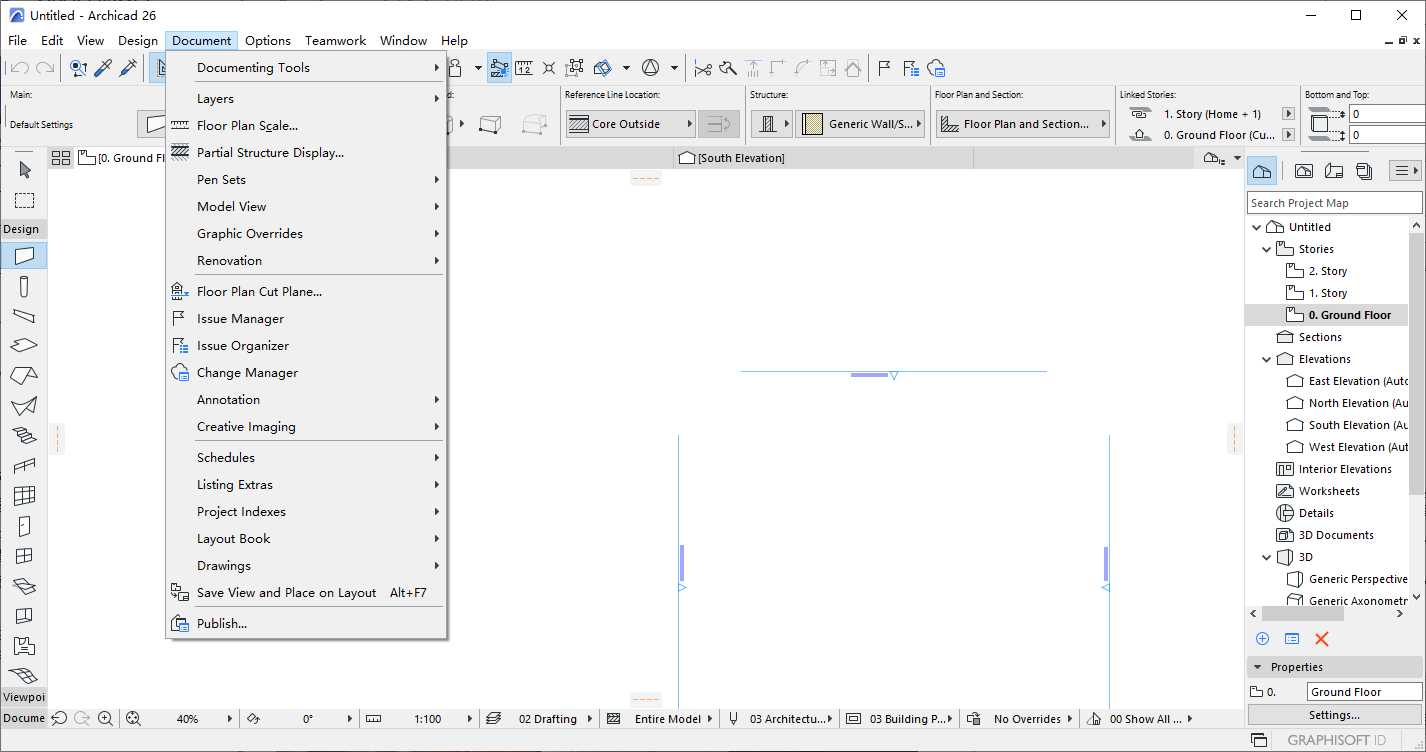




































网友评论